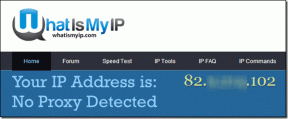Windows 7 탐색기에서 미리 보기 창을 영구적으로 비활성화하는 방법
잡집 / / February 16, 2022
그만큼 윈도우 익스플로러 당신의 일을 만드는 데 몇 가지 흥미로운 것들이 있고 더 쉽게 탐색 활동. 그 중 하나는 탐색 창 인터페이스의 왼쪽에 배치됩니다. 다른 두 가지는 미리보기 창 그리고 세부 정보 창 인터페이스의 오른쪽과 아래쪽에 각각 배치됩니다. 아래 이미지는 빨간색과 보라색 상자에 해당 영역을 보여줍니다.
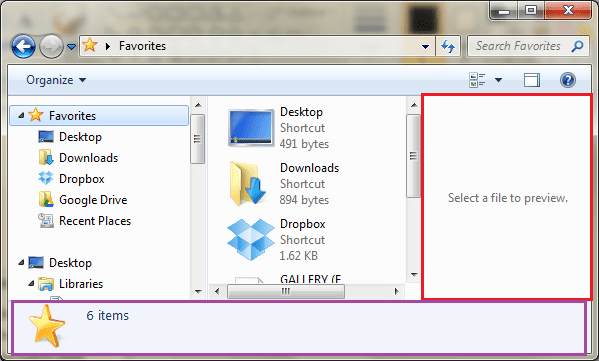
이것들은 때때로 도움이 되는 것으로 입증되지만, 특히 미리 보기 창(이미지, 비디오 등의 미리 보기를 표시함)은 분명히 탐색기에서 많은 공간을 차지합니다. 지금, 당신은 물론 항상 할 수 있습니다 일시적으로 활성화/비활성화 귀하의 요구 사항에 따라.
일반적으로 사용 가능한 옵션은 이미지와 같습니다.
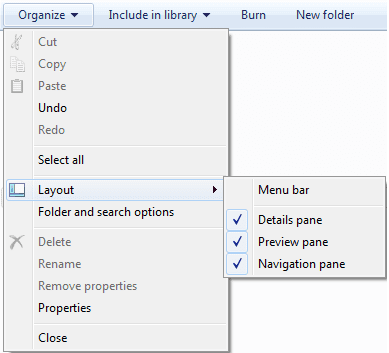
그러나 일시적으로 비활성화한 다음 동일한 컴퓨터의 다른 사용자가 다시 활성화하면 어떻게 될까요? 약간 짜증날 수 있죠? 따라서 옵션을 영구적으로 비활성화하여 레이아웃 메뉴에서 사라지고 다른 사용자가 귀하의 동의 없이 활성화할 수 없도록 하는 것이 좋습니다.
다음은 수행해야 할 작업입니다. 한 가지 더, Windows 7 Professional, Ultimate 및 Enterprise 버전 중 하나를 사용하는 경우에만 이 작업을 수행할 수 있습니다. 죄송합니다. 피할 수 없는 경고입니다.
미리보기 창을 영구적으로 비활성화하는 단계
무엇보다도 이러한 변경을 수행하려면 관리자로 로그온해야 합니다. 그런 다음 아래 단계를 따르십시오.
1 단계: 시작 운영 대화 상자(가장 쉬운 방법은 창 + 아르 자형). 명령을 실행 gpedit.msc 로컬 그룹 정책 편집기를 불러옵니다.

2 단계: 로 이동 사용자 구성 -> 관리 템플릿 -> Windows 구성 요소 -> Windows 탐색기 -> 탐색기 프레임 창.
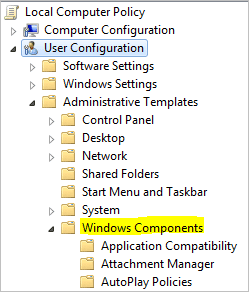
3단계: 더블 클릭 탐색기 프레임 창 창의 오른쪽에 관련된 옵션을 표시합니다.
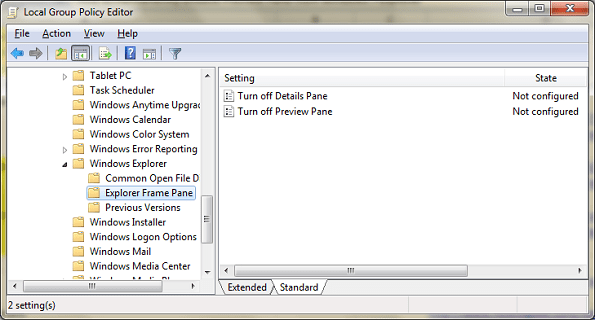
4단계: 이제 옵션 읽기를 두 번 클릭하십시오. 미리보기 창 끄기 구성 창으로 이동합니다.
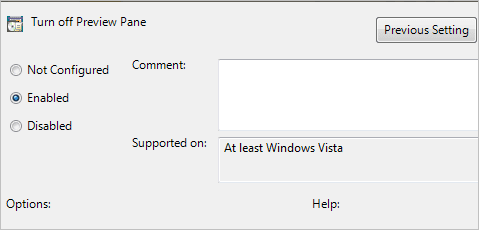
라디오 버튼이 있는 경우 활성화됨 선택하면 미리보기 창에 대한 옵션이 레이아웃 메뉴에서 제거됩니다. 을위한 구성되지 않음 그리고 장애가있는, 활성 상태로 유지됩니다.
마찬가지로 기본 설정을 다음으로 설정할 수 있습니다. 세부 정보 창을 끕니다.
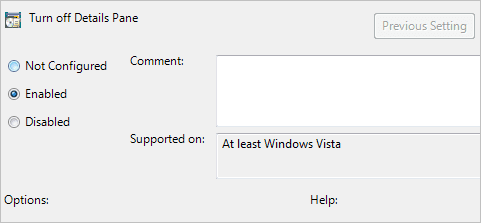
이제 다음으로 이동하면 구성 -> 레이아웃 미리 보기 창 또는 세부 정보 창에 대한 옵션을 찾을 수 없습니다. 컴퓨터의 다른 사용자도 마찬가지입니다. 아래에서 축소된 옵션 수를 보여주는 이미지를 확인하십시오.
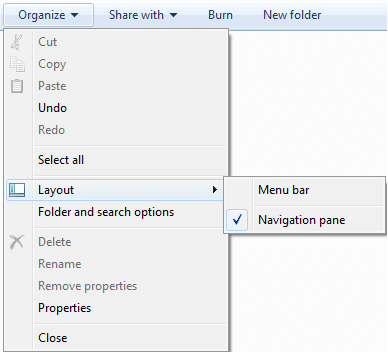
그리고 이런 식으로 당신은 항상 최대 공간 공유 사용자가 설정을 변경하는 것에 대해 걱정할 필요 없이 Windows 탐색기에서
결론
컴퓨터에 대한 완전한 명령을 내리고 원하는 대로 설정하는 것이 멋지지 않습니까? 사람들은 일반적으로 좋아하는 설정에 노력을 기울이고 다른 사용자가 설정을 변경하는 것에 대해 불평하기도 합니다. 글쎄, 그것은 당신이 그렇게 할 수 있는 여지를 남기기 때문입니다. 오히려 당신은 일을 마스터 방식으로해야합니다 :).
2022년 2월 3일 최종 업데이트
위의 기사에는 Guiding Tech를 지원하는 제휴사 링크가 포함될 수 있습니다. 그러나 편집 무결성에는 영향을 미치지 않습니다. 내용은 편향되지 않고 정통합니다.